Microsoft Outlook là ứng dụng email giàu tính năng có sẵn trên Windows, Android, iPhone và Mac. Tuy nhiên, bất chấp sự phổ biến của nó, nhiều người dùng vẫn báo cáo trục trặc khiến họ không thể đính kèm tệp trong Outlook.
Trong hướng dẫn này, chúng tôi sẽ giải thích lý do bạn gặp phải trục trặc này và giải thích cách khắc phục Outlook để bạn có thể đính kèm lại tệp vào email Outlook của mình.
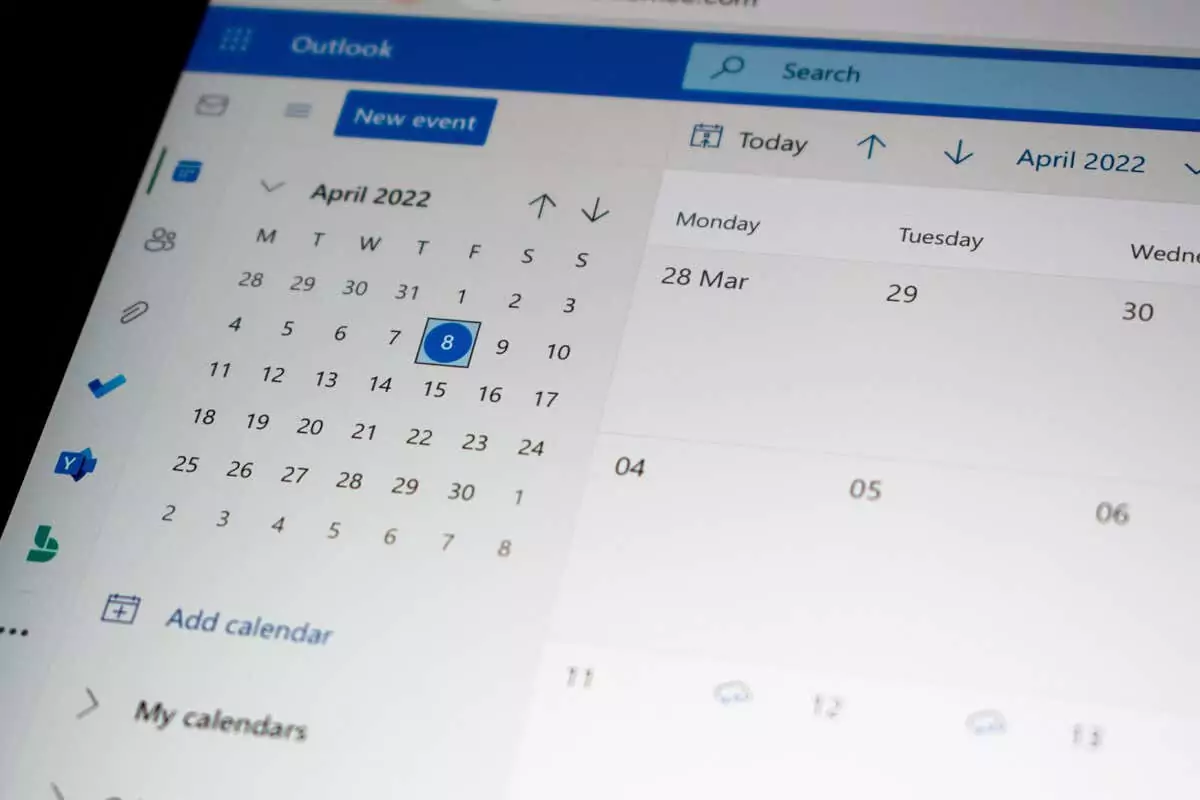
Nội dung bài viết
Tại sao tôi không thể đính kèm tệp trong Microsoft Outlook?
Trước khi có thể khắc phục sự cố, bạn cần biết nguyên nhân gây ra sự cố. Các nguyên nhân phổ biến gây ra sự cố đính kèm email trong Outlook bao gồm:
- Kích thước tệp đính kèm vượt quá giới hạn cho phép hoặc máy khách Outlook không nén được tệp đính kèm lớn
- Tệp đã bị phần mềm chống vi-rút gắn cờ là đáng ngờ và có thể là nguồn phần mềm độc hại
- Bạn đang sử dụng Outlook.com trên trình duyệt lỗi thời
Cách khắc phục sự cố khi bạn không thể đính kèm tệp trong Microsoft Outlook
Vì có nhiều nguyên nhân gây ra vấn đề này nên cũng có nhiều giải pháp. Hãy làm theo các phương pháp khắc phục sự cố sau cho đến khi bạn có thể đính kèm tệp vào thư email trong Outlook một lần nữa.
1. Kiểm tra kích thước tệp tối đa
Outlook có giới hạn kích thước tệp đính kèm là 20 MB. Nếu kích thước tệp của bạn vượt quá giới hạn này, bạn sẽ không thể đính kèm nó. Vì vậy, khi gặp sự cố khi đính kèm tệp, điều đầu tiên cần làm là kiểm tra xem kích thước tệp đính kèm có quá lớn không. Nếu kích thước vượt quá giới hạn cho phép, bạn sẽ cần tìm cách khác để gửi file của mình.
Tùy thuộc vào tùy chọn chia sẻ của bạn, Outlook có thể đề xuất gửi liên kết OneDrive như một giải pháp thay thế thuận tiện. Bạn cũng có thể thử nén tệp thành Tệp Zip và thử đính kèm tệp đó.
2. Sửa đổi định dạng tệp email
Định dạng Rich Text là định dạng chuẩn cho thư email trong Outlook. Nếu gặp sự cố khi đính kèm tệp vào email, bạn nên thay đổi định dạng thành Văn bản gốc hoặc HTML và xem cách đó có khắc phục được sự cố không.
- Mở Outlook và điều hướng đến Tài liệu chuyển hướng.
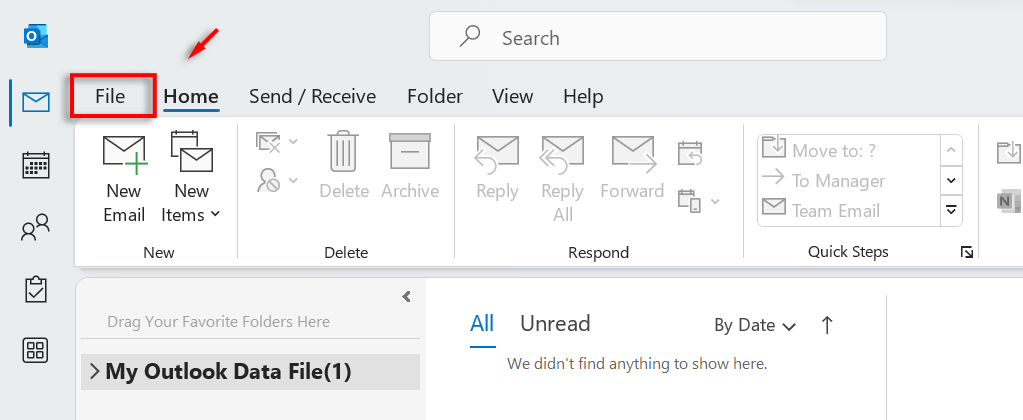
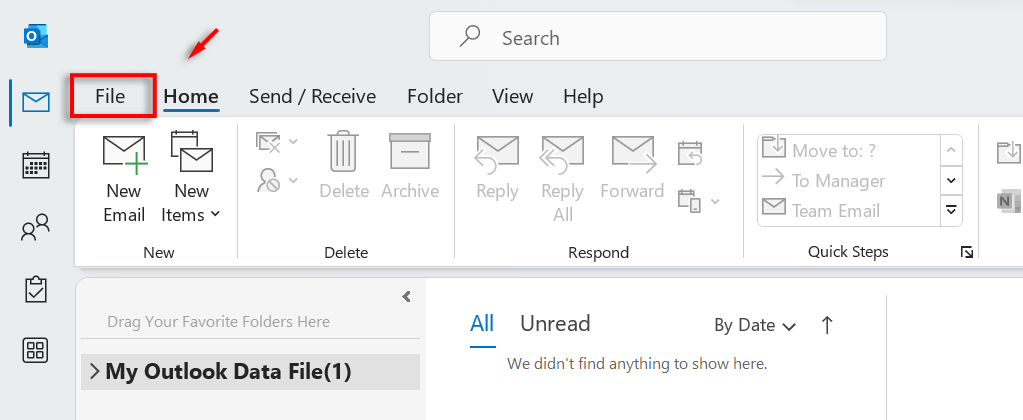
- Lựa chọn Tùy chọn.
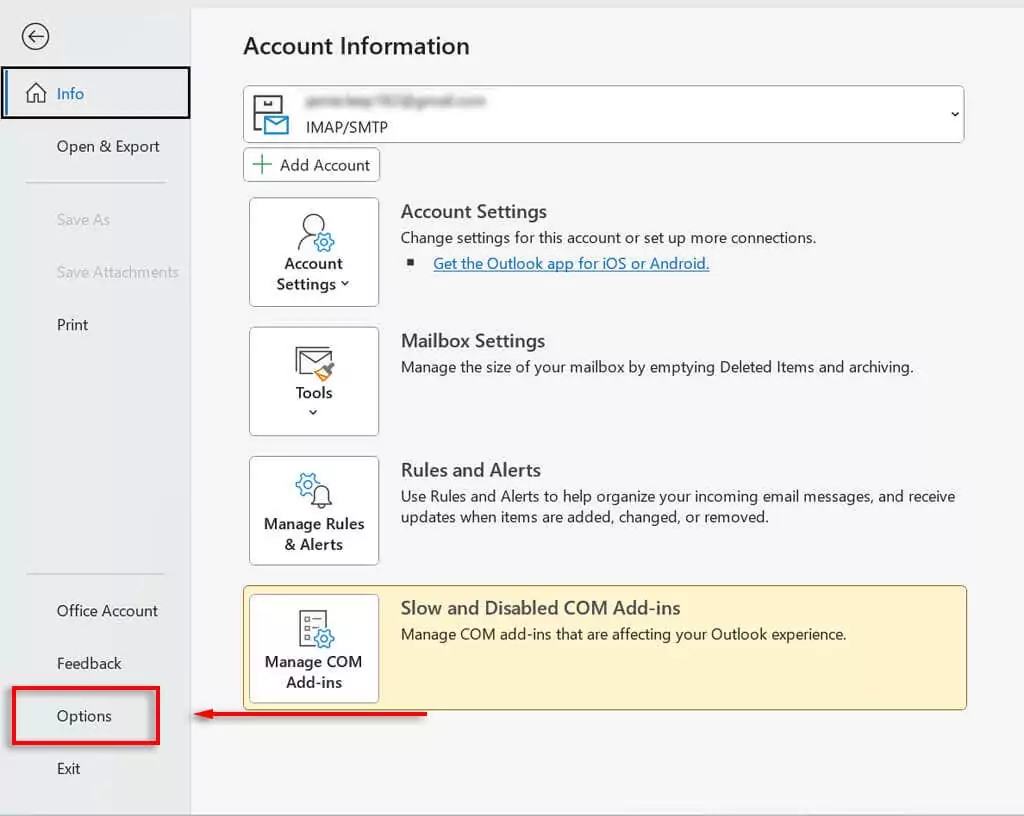
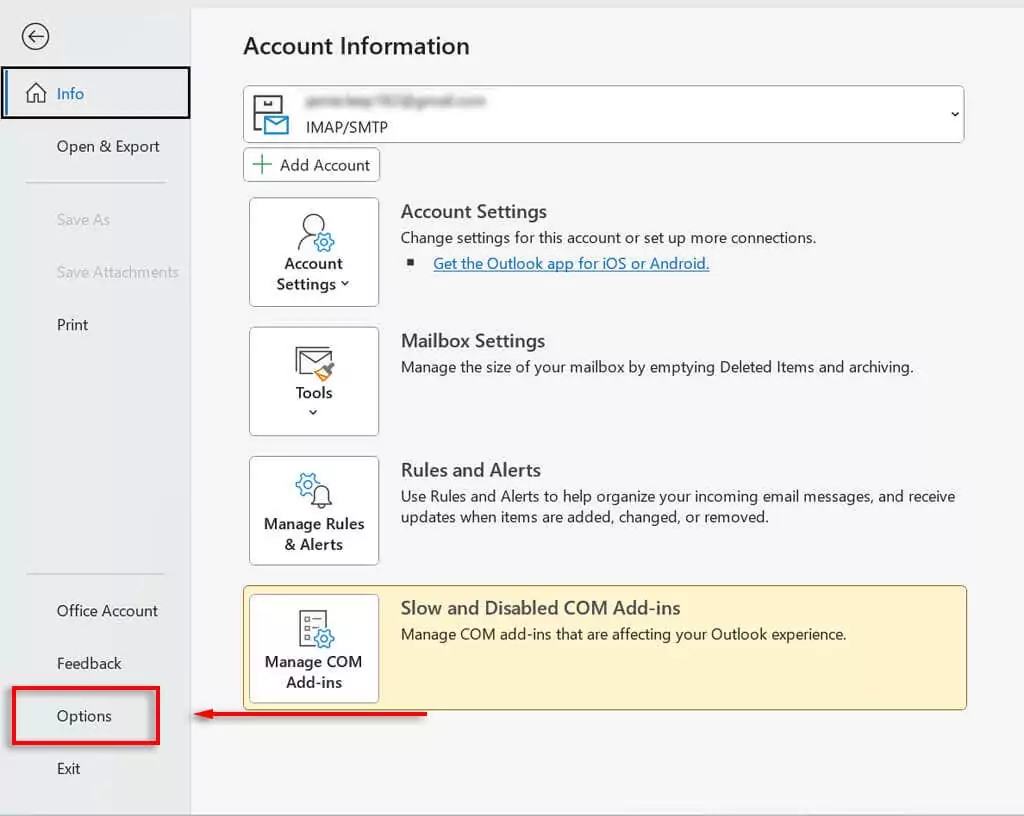
- Trong hộp thoại mới, chọn Thư.
- Dưới Soạn tin nhắn chọn menu thả xuống bên cạnh Soạn tin nhắn ở định dạng này.
- Chọn HTML hoặc Văn bản thô lựa chọn.
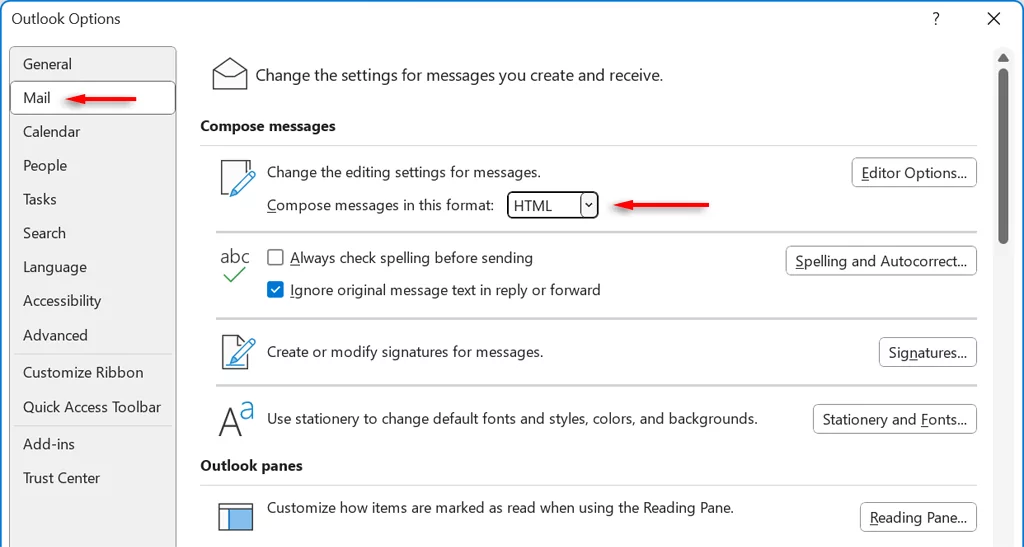
- Lựa chọn OK.
3. Đưa Outlook ra khỏi chế độ tương thích
Nếu bạn đang sử dụng hệ điều hành cũ hơn, Outlook sẽ chuyển sang chế độ tương thích để cho phép chương trình chạy. Bất kể điều này, nó có thể gây ra sự cố với một số tính năng của Outlook, chẳng hạn như đính kèm tệp. Nếu Outlook đang chạy ở Chế độ tương thích, hãy thử chuyển nó về chế độ bình thường bằng các bước bên dưới.
- Mở Trình đơn Bắt đầu và tìm kiếm Outlook. Lựa chọn Mở vị trí file.
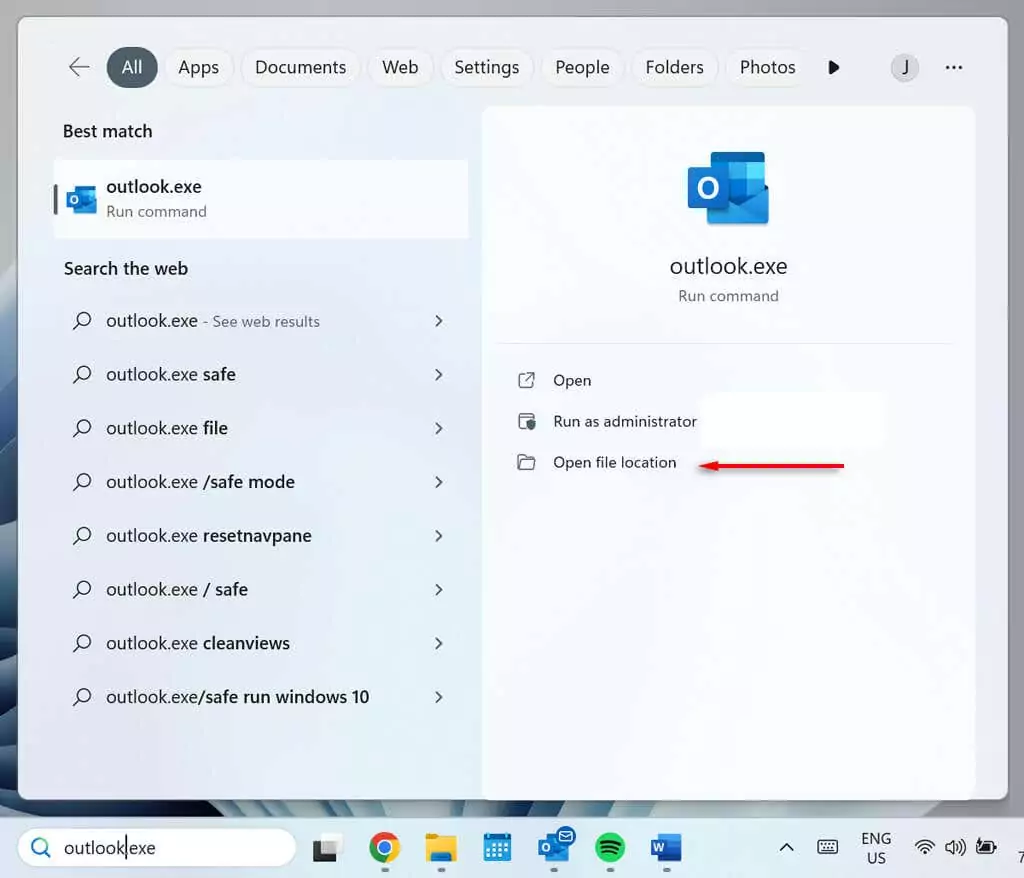
- Click chuột phải Outlook.exe và lựa chọn Properties.
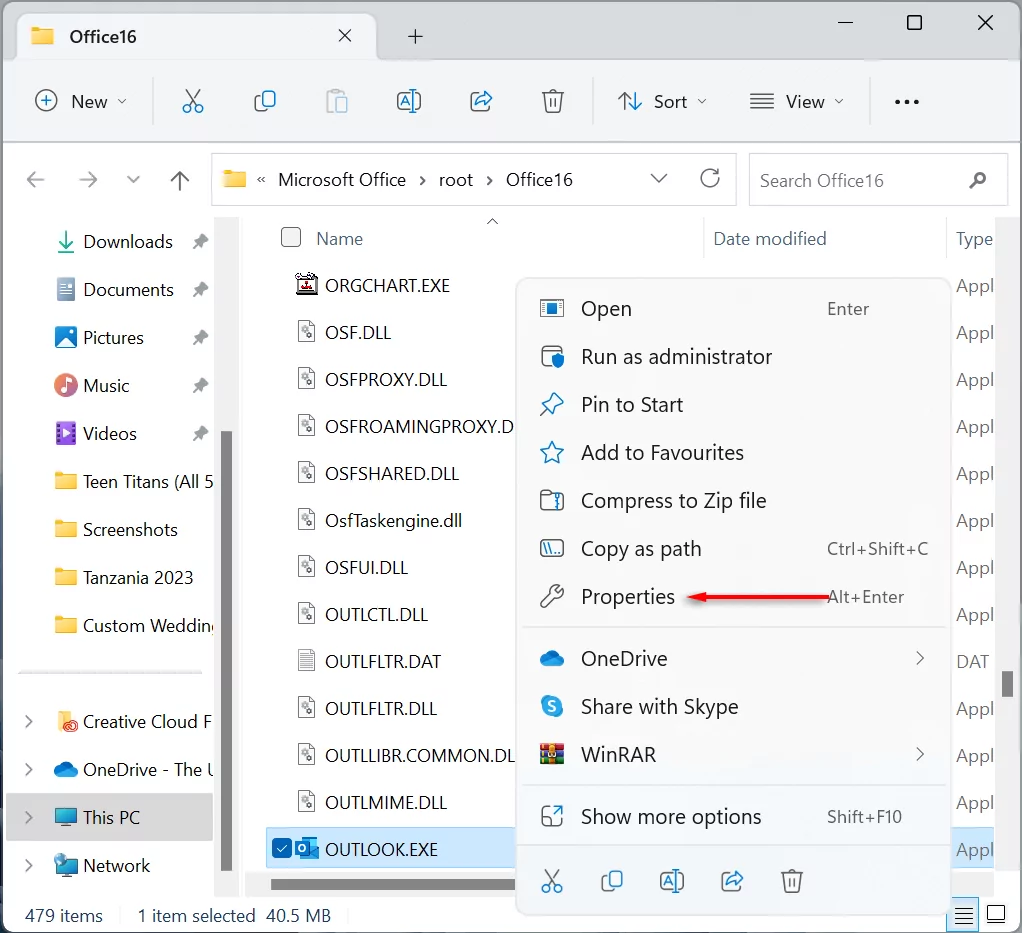
- Điều hướng đến Khả năng tương thích tab và bỏ chọn Chạy chương trình này ở chế độ tương thích lựa chọn.
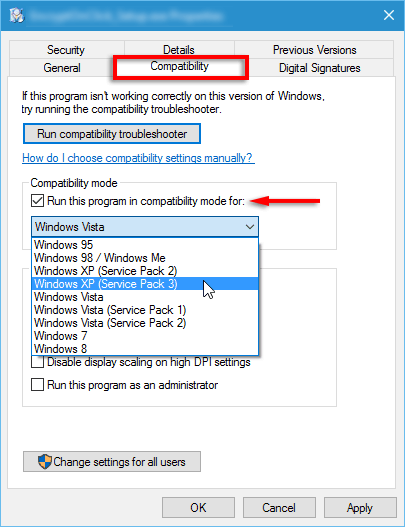
- Lựa chọn Áp dụng.
- Khởi động lại Quan điểm bây giờ bạn có thể đính kèm tập tin.
4. Cập nhật Outlook lên phiên bản mới nhất
Các bản cập nhật phần mềm do Microsoft cung cấp không chỉ bổ sung các tính năng và giữ cho ứng dụng hoạt động với hệ điều hành của bạn mà còn loại bỏ nhiều trục trặc kỹ thuật khác nhau. Nếu bạn không thể đính kèm tệp trong Outlook, hãy thử cập nhật nó lên phiên bản hiện tại bằng các bước bên dưới.
- Trong Outlook, chọn Tài liệu.
- Lựa chọn Tài khoản văn phòng.
- Lựa chọn Cập nhật Microsoft 365 và Office.
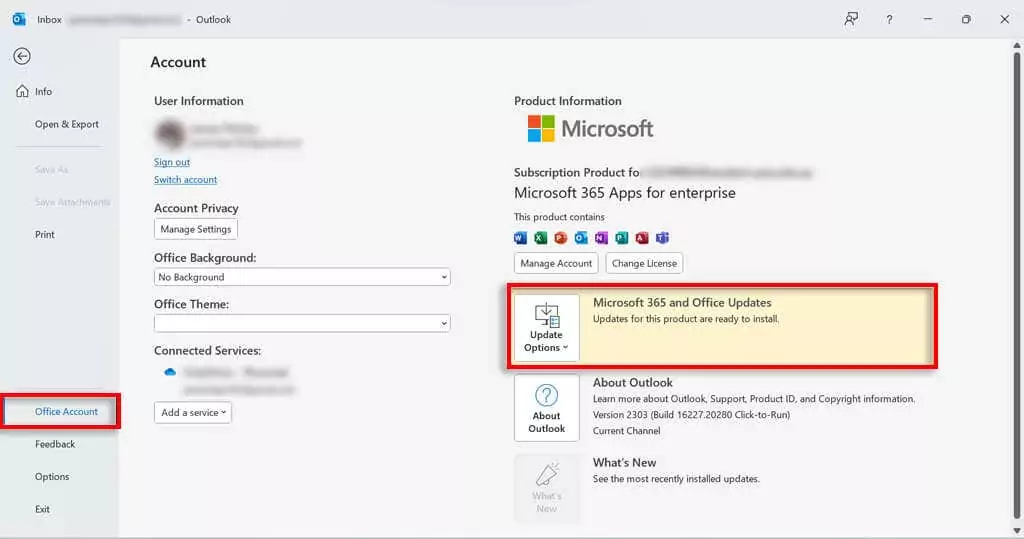
- Lựa chọn Cập nhật bây giờ.
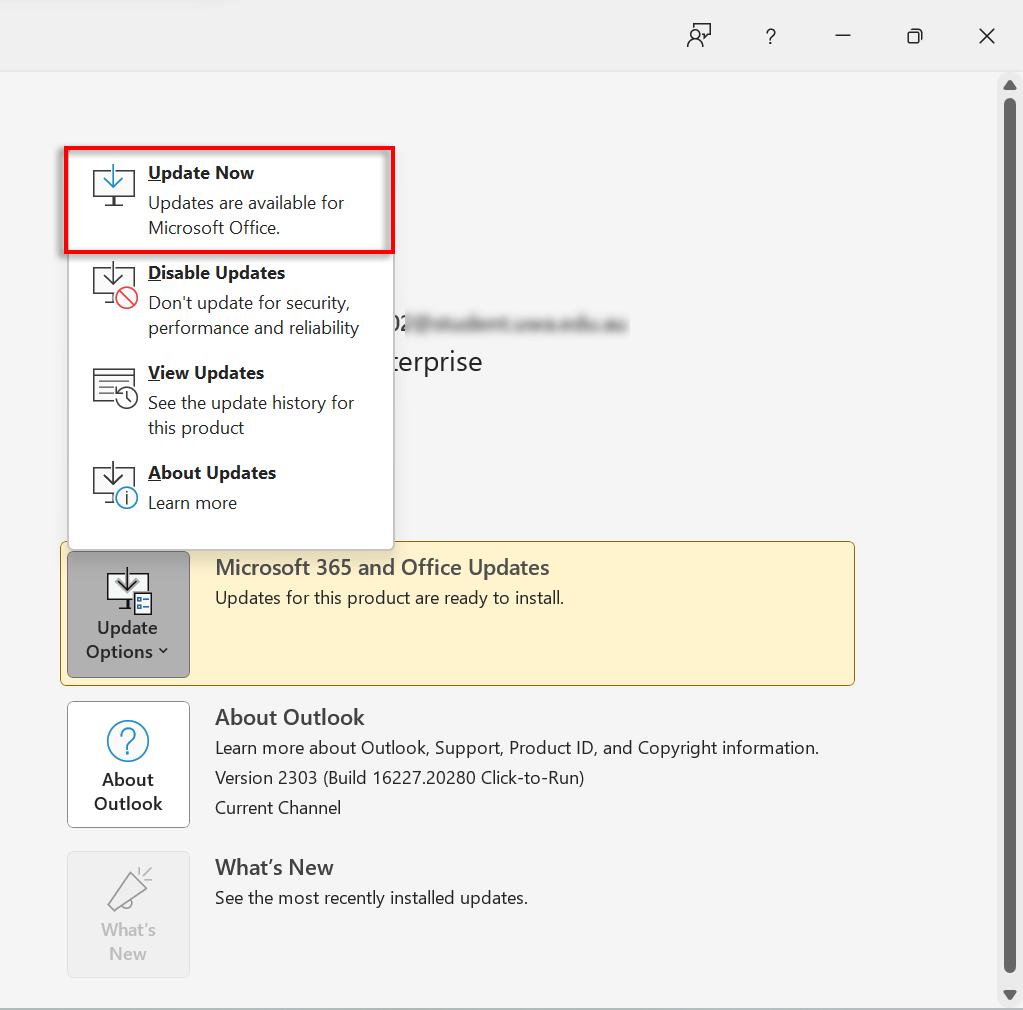
- Khởi động lại Outlook.
5. Kiểm tra kết nối Internet và cập nhật trình duyệt
Kết nối internet không ổn định có thể gây ra sự cố khi đính kèm tệp. Đảm bảo bạn có kết nối Internet đang hoạt động, ổn định với tín hiệu mạnh trước khi đính kèm tệp.
Hãy xem hướng dẫn khắc phục sự cố Internet của chúng tôi nếu bạn gặp sự cố với mạng của mình.
6. Cập nhật trình duyệt của bạn
Nếu bạn đang sử dụng phiên bản web của Outlook, hãy đảm bảo trình duyệt của bạn được cập nhật trước khi thử đính kèm tệp vào email Outlook. Nếu bạn không chắc chắn về cách thực hiện, hãy xem hướng dẫn của chúng tôi về cách cập nhật bất kỳ trình duyệt web nào.
7. Kiểm tra tệp Extension
Nếu bạn đang gửi tệp .exe, Outlook có thể gắn cờ tệp đó là phần mềm độc hại. Đảm bảo loại tệp bạn đang gửi là loại tệp bạn mong đợi và đến từ một nguồn an toàn trước khi thử đính kèm tệp vào email.
Nếu vẫn không gửi được, bạn có thể thử nén tệp thành tệp ZIP trước khi gửi.
Từ cuối cùng
Luôn luôn xảy ra trục trặc khi bạn đang cố gắng thực hiện một việc đơn giản như đính kèm tệp vào email trong Outlook. May mắn thay, việc khắc phục thường dễ dàng và hy vọng giờ đây bạn có thể đính kèm lại tệp vào email Outlook của mình.
